Verwijder vervelende snelkoppelingen door de regels een beetje te buigen
- Als u een internetsnelkoppeling geforceerd wilt verwijderen, verwijdert u deze uit uw back-upcloudservice of beëindigt u het proces vanuit Taakbeheer.
- Bovendien kunt u een map maken, de snelkoppeling verplaatsen en vervolgens de map verwijderen.
- Lees dit artikel voor deze en meer trucs.
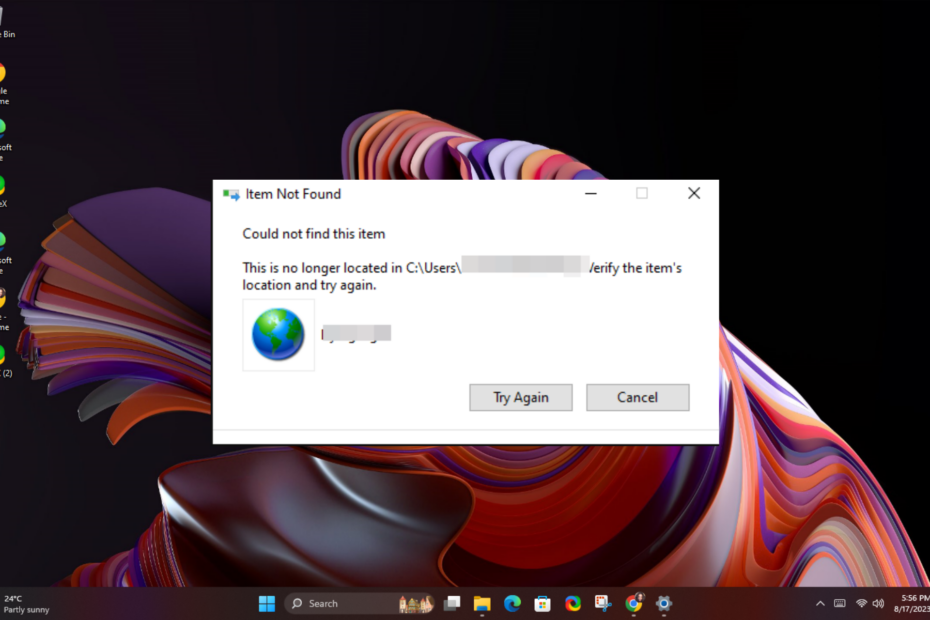
Internetsnelkoppelingen zijn een snelle en gemakkelijke manier om toegang te krijgen tot vaak bezochte sites, maar als ze niet worden verwijderd nadat u er klaar mee bent, kan uw bureaublad lelijk worden.
Na het testen van verschillende oplossingen konden onze experts met enkele succesvolle oplossingen komen.
- Hoe kom ik van een snelkoppeling af die niet verdwijnt?
- 1. Beëindig het proces in Taakbeheer
- 2. Verplaats het bestand naar een map
- 3. Reset de instellingen van Internet Explorer
- 4. Schakel de UAC-instellingen uit
- 5. Gebruik de opdrachtprompt
- 6. Gebruik een programma van derden
Hoe verwijder ik een snelkoppeling die niet verdwijnt?
Begin met de volgende basisstappen voordat u technische problemen oplost:
- Zorg er eerst voor dat u een account met beheerdersrechten gebruikt, klik en sleep de snelkoppeling naar de Prullenbak of houd de knop ingedrukt Verschuiving toets, klik met de rechtermuisknop en druk op de Verwijderen knop.
- Als u een back-upservice gebruikt, verwijdert u eerst de snelkoppeling daar vóór de desktopversie.
- Start uw pc in de veilige modus en probeer de snelkoppeling te verwijderen.
1. Beëindig het proces in Taakbeheer
- Druk op de ramen sleutel type Taakbeheer in de zoekbalk en klik op Open.
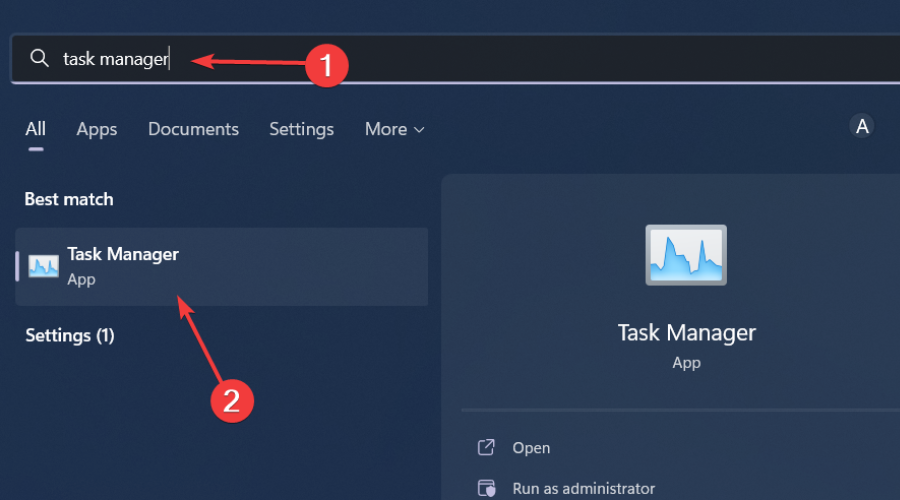
- Navigeer naar de Processen tabblad en zoek elk proces met een vergelijkbare naam als de internetsnelkoppeling.
- Klik er met de rechtermuisknop op en selecteer Einde taak.
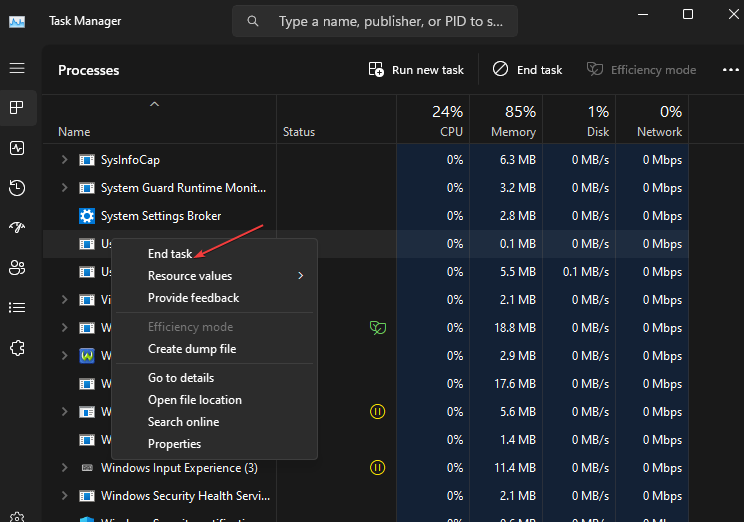
- Ga terug naar uw bureaublad en probeer het te verwijderen.
Als u geen enkel proces met een vergelijkbare naam vindt, moet u mogelijk alle browsergerelateerde processen beëindigen en vervolgens opnieuw proberen het te verwijderen.
Hoe we testen, beoordelen en beoordelen?
We hebben de afgelopen zes maanden gewerkt aan het bouwen van een nieuw beoordelingssysteem voor de manier waarop we inhoud produceren. Met behulp hiervan hebben we vervolgens de meeste van onze artikelen vernieuwd om daadwerkelijke praktische expertise te bieden over de handleidingen die we hebben gemaakt.
Voor meer details kunt u lezen hoe we testen, beoordelen en beoordelen bij WindowsReport.
2. Verplaats het bestand naar een map
- Klik met de rechtermuisknop op een lege ruimte op uw bureaublad en selecteer Nieuw> Map.
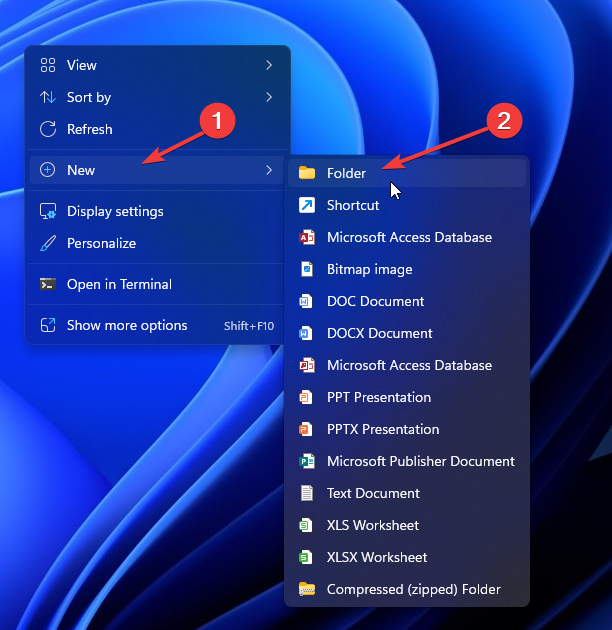
- Sleep het internetsnelkoppelingsbestand naar de nieuw gemaakte map.
- Klik met de rechtermuisknop op de map en druk op Verwijderen knop.
Door een map aan te maken en de snelkoppeling te verplaatsen, kunt u dit eenvoudig doen forceer het verwijderen van de map vergeleken met een snelkoppeling. Als het echter een snelkoppeling die niet werkt, kan het voldoende zijn om de locatie naar een nieuwe map te wijzigen.
3. Reset de instellingen van Internet Explorer
- Druk op de ramen + R sleutels om de te openen Loop commando.
- Type inetcpl.cpl in het dialoogvenster en druk op Binnenkomen.
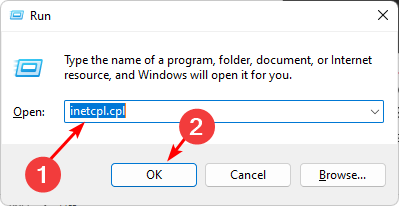
- Navigeer naar de Geavanceerd tabblad van de Reset Internet Explorer-instellingen dialoogvenster kiezen Opnieuw instellen.
- Selecteer Opnieuw instellen in het dialoogvenster dat zegt Weet u zeker dat u alle instellingen van Internet Explorer opnieuw wilt instellen?
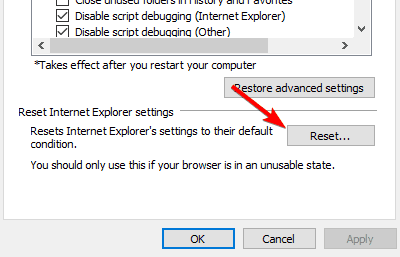
- Selecteer Opnieuw instellen in het dialoogvenster dat zegt Weet u zeker dat u alle instellingen van Internet Explorer opnieuw wilt instellen?
- Nadat Internet Explorer klaar is met het toepassen van de standaardinstellingen, klikt u op Dichtbij, Dan OK.
- Start uw pc opnieuw op om de wijzigingen door te voeren.
- Shahid-foutcode 6009: hoe u dit kunt oplossen
- 406 niet acceptabele fout: wat het betekent en hoe u dit kunt oplossen
- Zoomfout 4502: hoe u dit snel kunt oplossen
4. Schakel de UAC-instellingen uit
- Druk op de Start menu pictogram, typ UAC in het zoekvak en klik vervolgens op Open om toegang te krijgen tot de Wijzig de instellingen voor Gebruikersaccountbeheer.

- De Instellingen voor gebruikersaccountbeheer venster gaat open. Klik op de schuifregelaar en houd deze ingedrukt, beweeg uw muis over de Nooit op de hoogte optie onderaan en klik vervolgens op OK.

- Probeer nu de snelkoppeling te verwijderen.
Als UAC is uitgeschakeld, hebt u geen beheerdersrechten meer nodig om bestanden te verwijderen.
5. Gebruik de opdrachtprompt
- Druk op de ramen sleutel type cmd in de zoekbalk en klik op Als administrator uitvoeren.

- Met de map die u in stap 2 hierboven hebt gemaakt, typt u de volgende opdracht en vervangt u het algemene pad door de nieuwe map:
del C:\Users\Folder\Documents - Volgende, Binnenkomen de volgende opdracht om de snelkoppeling te verwijderen. Vergeet niet te vervangen bestandsnaam met de echte naam:
del “filename"
6. Gebruik een programma van derden
Als u nog steeds problemen ondervindt bij het verwijderen van die ongewenste snelkoppelingen, zal de introductie van een app van derden die deze kan verwijderen u wellicht interesseren. In dit geval ligt het probleem niet bij het snelkoppelingsbestand, maar bij het besturingssysteem van uw computer.
7-ritssluiting is een beroemd archiveringsprogramma met enkele extra functies en ondersteunt een behoorlijk aantal formaten. Het past bij de taak, vooral in gevallen waarin uw bureaubladpictogrammen zijn beschadigd en zal niet verwijderen.
Hopelijk heb je die internetsnelkoppeling kunnen verwijderen die niet langer welkom was op je bureaublad.
Als niets werkt, kun je tot het uiterste gaan een schone installatie van Windows uitvoeren, maar als het de lelijke pijl is die meestal in de hoek van het bestand te vinden is, dan kan dat ook verwijder de snelkoppelingspijl voor een schonere uitstraling.
Uw feedback is belangrijk voor ons, dus zorg ervoor dat u hieronder eventuele aanvullende opmerkingen of opmerkingen achterlaat.


